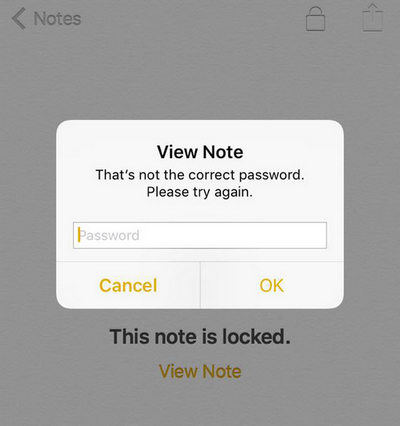如何使用Touch ID打開/解鎖iPhone而無需按主頁按鈕
iOS 10對鎖定屏幕進行了微妙的更改。如果您已更新到iOS 10,當您解鎖iPhone時,您會注意到“滑動解鎖”提示已消失。相反,鎖定屏幕要求iPhone用戶按下主頁按鈕,這意味著現在解鎖iPhone現在需要在主頁按鈕上進行物理按下。
是否可以在不按下主頁按鈕的情況下解鎖iPhone?
值得慶幸的是,iOS 10還引入了“Rest Finger to Open”功能,只要屏幕打開,iPhone就可以在沒有任何物理按鍵的情況下自動解鎖,並且可以使用您註冊的Touch ID指紋對所有者進行身份驗證。
此外,使用iPhone 6s和iPhone 7.由於Raise to Wake,iPhone將自動喚醒屏幕。結合Rest Finger to Open,這意味著您可以在不按任何按鈕的情況下解鎖設備。
提示:您可能也對此感興趣如何在沒有密碼的情況下解鎖iPhone 。
如何在不按主頁按鈕的情況下在iOS 10中打開/解鎖iPhone?
要在不按下主頁按鈕的情況下解鎖iPhone,您需要打開“休息手指打開”。首先,確保您已允許TouchID解鎖iPhone,然後按照以下步驟操作:
- 前往設置>常規>輔助功能>主頁按鈕
- 按“休息手指打開”旁邊的開關可打開此功能。這將使您可以使用TouchID打開iPhone,而無需按Home鍵。
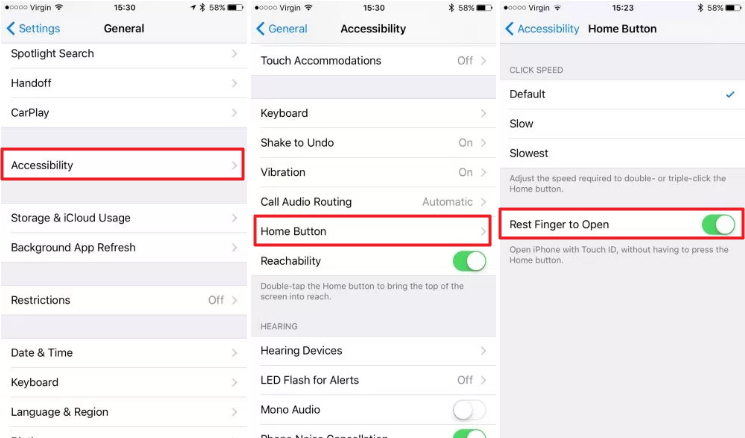
我可以在iOS 10中帶回“Slide to Unlock”嗎?
按Home鍵解鎖設備的選項似乎並沒有讓所有用戶滿意。一些用戶抱怨他們必須多次嘗試按下主頁按鈕來解鎖他們的設備,並希望在iOS 10中啟用“滑動解鎖”。
不幸的是,Apple沒有提供任何官方方式來啟用幻燈片解鎖iOS 10中的手勢。如果您非常想要取回它,您可以使用第三方軟件 - iBackupBot 並按照以下步驟操作:
- 在您的COMPUTER上下載並安裝iBackupBot。使用iTunes備份iPhone。備份必須是未加密的。
- 運行iBackupBot並選擇備份。在側欄上,您需要打開/ System Files / Home Domain / Library / Preferences。
- 雙擊打開com.apple.springboard.plist。並在標題信息後面添加以下兩行。
- 保存文件。最後,關閉iBackupBot並從iTunes恢復備份。一旦該過程成功完成,iPhone將重新啟動,並且“滑動解鎖”將重新啟動到您的設備上。
<鍵> SBEnableDashBoard </鍵>
<假/>
因此,我們向您展示瞭如何在iOS 10中打開/解鎖iPhone而無需按下主頁按鈕以及將“滑動解鎖”恢復的方式。如果您認為有用,請與您的朋友分享這篇文章。
免費下載適用於Win 10 / 8.1 / 8/7 / XP
安全下載
免費下載對於macOS 10.14及更低版本
安全下載
這個有幫助嗎 ?